Mas madalas, upang baguhin ang input na wika, pindutin ang keyboard shortcut na nakatalaga sa operasyong ito (karaniwang kaliwa alt="Imahe" + SHIFT). Ang operating system na may mga default na setting ay nagpapakita ng isang icon na nagpapahiwatig ng kasalukuyang wika ng pag-input sa lugar ng abiso ng taskbar (sa "tray") - ginagamit din ito upang baguhin ang layout ng keyboard nang madalas.
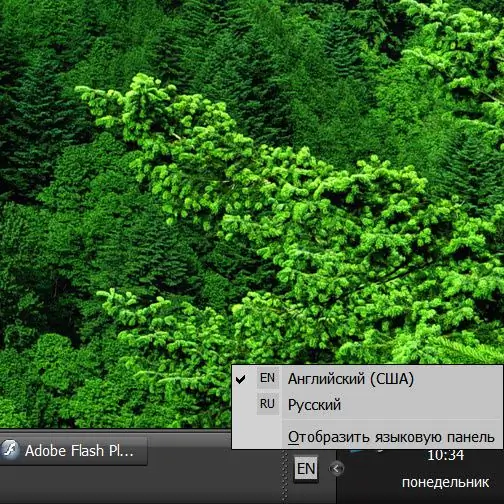
Panuto
Hakbang 1
Kaliwa-click ang icon ng pointer para sa kasalukuyang wika ng pag-input sa lugar ng notification at piliin ang wikang nais mo mula sa pop-up na menu ng konteksto. Ganito dapat baguhin ang layout ng keyboard gamit ang taskbar sa pinakasimpleng form nito. Kung walang tagapagpahiwatig ng wika sa tray, pagkatapos ay pumunta sa pangalawang hakbang.
Hakbang 2
Mag-right click ng walang laman na puwang sa taskbar upang buksan ang menu ng konteksto. Sa Windows 7, buksan ang seksyon ng Mga Panels sa menu, at sa Windows XP, palawakin ang seksyon ng Mga Toolbars. Alinmang paraan, i-click ang hilera na "Bar ng Wika" sa seksyong ito at ang icon ng pointer para sa kasalukuyang wika ng pag-input ay dapat na lumitaw sa taskbar. Kung ang linya ng "Wika bar" ay nawawala sa menu ng konteksto, pagkatapos ay pumunta sa susunod na hakbang.
Hakbang 3
Kung gumagamit ka ng Windows 7 o Windows Vista, kailangan mong buksan ang control panel - ang kaukulang linya ay nasa pangunahing menu ng system sa pindutang "Start". Sa panel, i-click ang row ng Mga Pagpipilian sa Rehiyon at Wika.
Hakbang 4
I-click ang pindutang may label na "Baguhin ang keyboard" sa pamamagitan ng pagpunta sa tab na "Mga Wika at keyboard" ng window na bubukas. Bilang isang resulta, magbubukas ang isa pang window - "Mga wika at mga serbisyo sa pag-input ng teksto".
Hakbang 5
Lagyan ng check ang mga kahon sa tabi ng "Naka-dock sa taskbar" at "Ipakita ang mga label ng teksto sa bar ng wika", at pagkatapos isara ang lahat ng mga bukas na setting ng window sa pamamagitan ng pag-click sa pindutan na "OK" sa kanila.
Hakbang 6
Kung gumagamit ka ng Windows XP, kailangan mo ring simulan ang control panel, ang link kung saan sa pangunahing menu ay inilalagay sa seksyong "Mga Setting". Sa operating system na ito, sa panel, kailangan mo munang mag-click sa linya ng "Petsa, Oras, Mga Pagpipilian sa Rehiyon at Wika," at pagkatapos ay mag-click sa "Mga Pagpipilian sa Rehiyon at Wika." Sa tab na "Mga Wika" ng binuksan na window, pindutin ang pindutan na "Mga Detalye".
Hakbang 7
I-click ang pindutang may label na Language Bar sa tab na Mga Pagpipilian sa window ng Mga Wika at Mga Serbisyo ng Teksto. Ang window na "Mga setting ng bar ng wika" ay bubuksan, kung saan kailangan mong suriin ang mga kahon na "Ipakita ang wika bar sa desktop" at "Ipakita ang mga label ng teksto sa bar ng wika". Kapag na-click mo ang pindutang "OK" sa window na ito, lilitaw ang isang magkahiwalay na panel sa desktop na may isang tagapagpahiwatig ng kasalukuyang wika ng pag-input - maaari mo itong i-minimize sa taskbar. Pagkatapos isara ang lahat ng tatlong bukas na mga setting ng window sa pagkakasunud-sunod.






